

如果您在尝试加载游戏时遇到《彩虹六号:围攻》错误代码 3-0x000c0054,本指南可以为您提供帮助!
我们将为您提供一些经过 WR 测试的有效解决方案,并附有分步说明,以立即解决此服务器连接问题。
如何修复《彩虹六号:围攻》中的错误代码 3-0x000c0054?
在继续执行修复《彩虹六号:围攻》错误代码 3-0x000c0054 的任何步骤之前,请先完成以下初步检查:
- 多次重启游戏;如果这不起作用,请重新启动您的电脑并检查《彩虹六号:围攻》服务器状态。
- 关闭路由器,拔下电缆和电源线,然后等待 30 秒,连接电源线并打开路由器。验证您是否有稳定的互联网连接;如果没有,请尝试切换到以太网电缆连接。
- 在干净启动模式下运行计算机以找出问题的原因并确保游戏已更新到最新版本。
1. 清除 DNS 缓存
- 按键,在搜索框中Windows 键入cmd ,然后单击以管理员身份运行。

- 一一键入以下命令以清除 DNS 缓存,并Enter 在每条命令后点击:

-
ipconfig /flushdnsipconfig/registerdnsipconfig/release ipconfig/renew
-
- 执行命令后,重新启动计算机。
DNS 缓存存储最近访问过的网站的 IP 地址。因此,最好时常清除它们,以便您的计算机能够与游戏服务器正常通信。它还可以帮助您解决《彩虹六号:围攻》游戏加载缓慢的问题。
2.更改您的DNS服务器
- 按Windows +R 打开“运行”窗口。

- 键入ncpa.cpl并单击“确定”以打开“网络连接”。
- 找到您使用的网络连接,右键单击它,然后选择属性。

- 从此连接使用以下项目框中选择Internet 协议版本 4 (TCP/IPv4) ,然后单击属性。

- 现在单击“使用以下 DNS 服务器地址”旁边的单选按钮,将首选 DNS 服务器设置为8.8.8.8,将备用 DNS 服务器设置为8.8.4.4。

- 单击“确定”,然后单击“确定”以确认更改。
更改 DNS 服务器可以帮助您稳定连接,从而帮助您访问《彩虹六号:围攻》的服务器。它还可以帮助您修复类似的问题,例如错误代码 6-0x00001000;阅读本指南以了解更多信息。
3.重置网络设置
- 按Windows+I打开“设置”应用程序。
- 转至网络和 Internet,然后选择高级网络设置。

- 在更多设置下,选择网络重置。
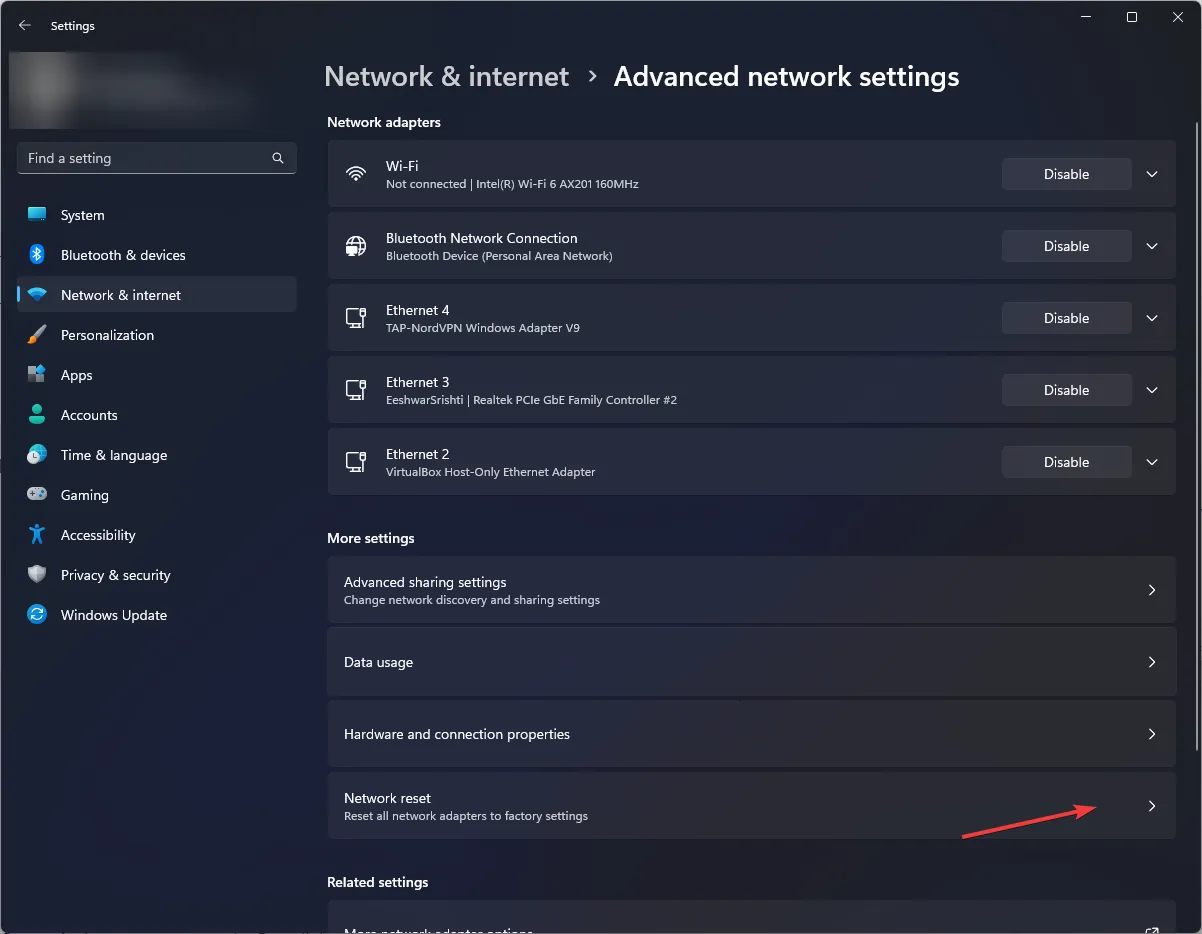
- 在下一页上,单击“立即重置”按钮。

- 单击“是”确认选择。

重置网络后,您的计算机将在 5 分钟内重新启动,因此请确保在重新启动之前保存您的工作。
4.允许应用程序通过Windows防火墙
- 按键,在搜索框中Windows 键入控制面板,然后单击“打开”。

- 选择“查看方式”的“类别”,然后单击“系统和安全”。

- 在 Windows Defender 防火墙下,选择允许应用程序通过 Windows 防火墙。

- 在允许的应用程序页面上,单击更改设置,然后选择允许其他应用程序。

- 单击“浏览”并找到《彩虹六号:围攻》的可执行文件。

- 单击“添加”。

- 在“允许的应用程序”窗口中,《彩虹六号:围攻》将被添加到列表中;勾选“私有”和“公共”旁边的复选标记,然后单击“确定”保存更改。
5.编辑游戏设置文件夹
- 按Windows+E打开文件资源管理器窗口。
- 导航到此路径:
Documents\MyGame\Rainbow Six – Siege\7564b1ec-0856-4f93-8aef-71232c035d75 - 找到 GameSettings 文件夹并双击以在记事本上打开它。
- 滚动并找到DataCenterHint=default行,然后将默认值更改为您拥有的最近的服务器。您可以在育碧网站上找到服务器列表。
- 按Ctrl+S保存更改。
6. 验证游戏文件的完整性
- 按Windows键,输入ubisoft connect,然后单击“打开”。
- 转到“游戏”选项卡并选择“彩虹六号:围攻”。
- 在左侧窗格中,单击“属性”。
- 找到“本地文件”,然后单击“验证游戏文件的完整性”。游戏文件将被验证,不良文件将被发现。

- 单击“修复”,损坏的文件将被修复。重新启动 Ubisoft Connect 软件,然后重新启动游戏。
如果没有任何效果并且游戏服务器已启动并运行,您必须联系互联网服务提供商来解决连接问题。
但是,如果您的互联网连接没有问题,请联系《彩虹六号:围攻》的客户服务团队并解释您的问题以及为获得进一步帮助而采取的步骤。
我们是否错过了帮助您解决错误消息的步骤?请毫不犹豫地在下面的评论部分提及它。我们很乐意将其添加到列表中。




发表回复